Автор:
Mark Sanchez
Жаратылган Күнү:
4 Январь 2021
Жаңыртуу Күнү:
2 Июль 2024

Мазмун
- Кадамдар
- 3төн 1 бөлүк: Компьютериңизди кантип даярдоо керек
- 3 ичинен 2 -бөлүк: Keyloggersди кантип табуу керек
- 3төн 3 бөлүк: keyloggerди кантип алып салуу керек
- Кеңештер
- Эскертүүлөр
Keylogger - бул компьютерге орнотулган жана клавиатура менен чычкандын басуусун каттаган зыяндуу программа же аппараттык түзүлүш. Көпчүлүк учурда, keyloggers кылмышкерлер тарабынан сырсөздөрдү жана жеке маалыматты уурдоо үчүн колдонулат. Ошондой эле, keyloggers сиздин компьютерди жайлатып коюшу мүмкүн. Бул макалада биз keyloggerди кантип табуу жана алып салуу керектигин айтып беребиз.
Кадамдар
3төн 1 бөлүк: Компьютериңизди кантип даярдоо керек
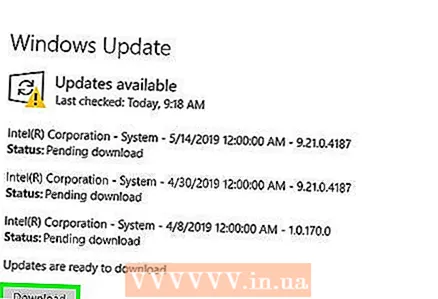 1 Иштетүү тутумуңузду жаңыртыңыз жана программалар. Эски программалык камсыздоо keyloggers кире турган алсыздыктарды камтышы мүмкүн.
1 Иштетүү тутумуңузду жаңыртыңыз жана программалар. Эски программалык камсыздоо keyloggers кире турган алсыздыктарды камтышы мүмкүн. - Эгерде компьютерди бир нече адам колдонуп жатса, аларга интернеттеги эч кандай шилтемелерди, өзгөчө калкыма терезелердеги шилтемелерди баса албастыгыңызды жана белгисиз сайттардан файлдарды түшүрө албай турганыңызды айтыңыз.
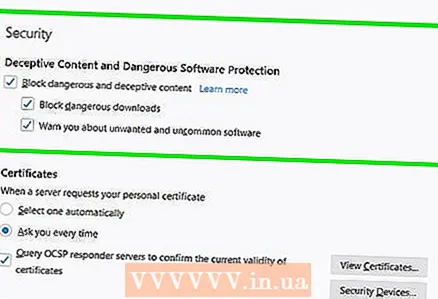 2 Веб -браузердин коопсуздугун конфигурациялоо. Бул процесс веб -браузерге көз каранды. Желе браузеринде Орнотуулар менюну ачыңыз, андан кийин купуялык жана / же коопсуздук параметрлерин издеңиз. Керексиз / белгисиз плагиндерди өчүрүү, зыяндуу сайттарды бөгөө жана браузериңиздин тарыхын тазалоо. Жеке маалыматты көзөмөлдөгөн кукилерди жок кылыңыз.
2 Веб -браузердин коопсуздугун конфигурациялоо. Бул процесс веб -браузерге көз каранды. Желе браузеринде Орнотуулар менюну ачыңыз, андан кийин купуялык жана / же коопсуздук параметрлерин издеңиз. Керексиз / белгисиз плагиндерди өчүрүү, зыяндуу сайттарды бөгөө жана браузериңиздин тарыхын тазалоо. Жеке маалыматты көзөмөлдөгөн кукилерди жок кылыңыз. 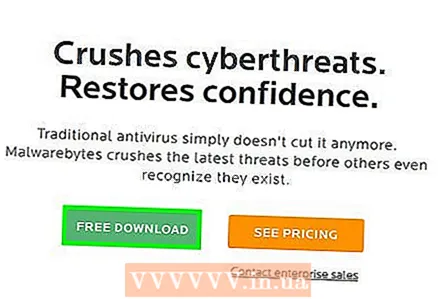 3 Компьютериңизди коргоо үчүн ишенимдүү программаны орнотуңуз. Башкача айтканда, жакшы антивирус жана антишпион орнотуңуз. Акысыз программалар Malwarebytes (шпиондукка каршы) жана Avast же Panda (антивирус). Бул программаларды дайыма жаңыртып туруңуз.
3 Компьютериңизди коргоо үчүн ишенимдүү программаны орнотуңуз. Башкача айтканда, жакшы антивирус жана антишпион орнотуңуз. Акысыз программалар Malwarebytes (шпиондукка каршы) жана Avast же Panda (антивирус). Бул программаларды дайыма жаңыртып туруңуз.
3 ичинен 2 -бөлүк: Keyloggersди кантип табуу керек
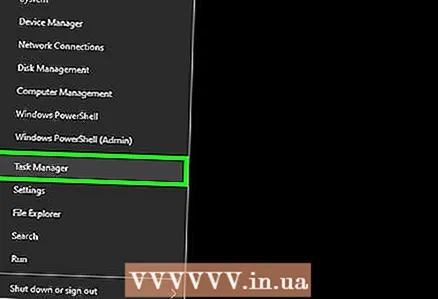 1 Тапшырмалар башкаргычын ачыңыз. Бул үчүн:
1 Тапшырмалар башкаргычын ачыңыз. Бул үчүн: - Экрандын ылдый жагындагы тапшырмалар тилкесин оң баскыч менен чыкылдатыңыз.
- Менюдан "Task Manager" тандаңыз.
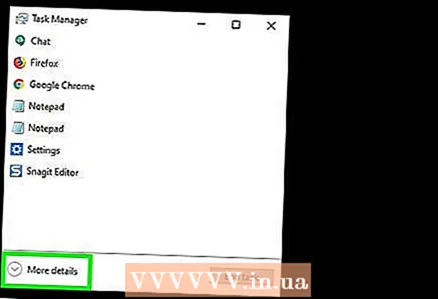 2 Click Кошумча. Бул Task Managerдин төмөнкү сол бурчунда. Компьютерде иштеп жаткан бардык процесстердин тизмеси - сиз баштаган программалар жана фондо иштеп жаткан процесстер көрсөтүлөт.
2 Click Кошумча. Бул Task Managerдин төмөнкү сол бурчунда. Компьютерде иштеп жаткан бардык процесстердин тизмеси - сиз баштаган программалар жана фондо иштеп жаткан процесстер көрсөтүлөт. 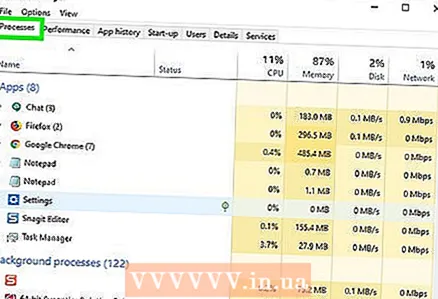 3 Шектүү процесстер бар -жогун текшериңиз. Адатта, бул фондо иштеген процесстер. Аттарын билбеген программаларды / процесстерди табыңыз.
3 Шектүү процесстер бар -жогун текшериңиз. Адатта, бул фондо иштеген процесстер. Аттарын билбеген программаларды / процесстерди табыңыз. - Эгер белгилүү бир процесс эмне кылып жатканын билбесеңиз, аны оң баскыч менен чыкылдатып, менюдан Онлайн табууну тандаңыз. Тармак тандалган процесс тууралуу маалыматты табат.
- Эгерде сиз шектүү жараянды тапсаңыз, аны чыкылдатып, анан оң жактын төмөнкү бурчундагы Процессти бүтүрүү дегенди басыңыз.
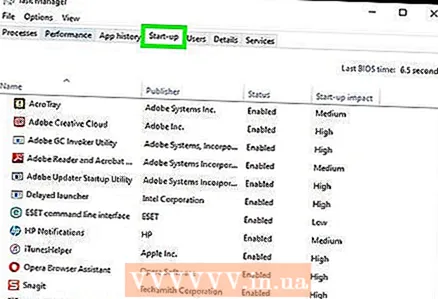 4 Өтмөккө өтүңүз Баштоо. Сиз аны Task Manager'дин жогору жагында таба аласыз. Компьютердин операциялык системасы жүктөлгөндө баштала турган программалардын тизмеси ачылат.
4 Өтмөккө өтүңүз Баштоо. Сиз аны Task Manager'дин жогору жагында таба аласыз. Компьютердин операциялык системасы жүктөлгөндө баштала турган программалардын тизмеси ачылат. 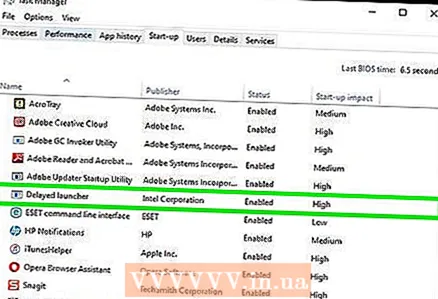 5 Шектүү программаларды издеңиз. Балким сиз аттарын билбеген программаларды таба аласыз.
5 Шектүү программаларды издеңиз. Балким сиз аттарын билбеген программаларды таба аласыз. - Эгер кайсы бир программа эмне кылып жатканын билбесеңиз, аны оң баскыч менен чыкылдатып, менюдан "Интернеттен табуу" дегенди тандаңыз. Тармак тандалган программа тууралуу маалыматты табат.
- Эгерде сиз шектүү программаны тапсаңыз, аны чыкылдатыңыз, андан кийин төмөнкү оң бурчта Өчүрүү баскычын басыңыз.
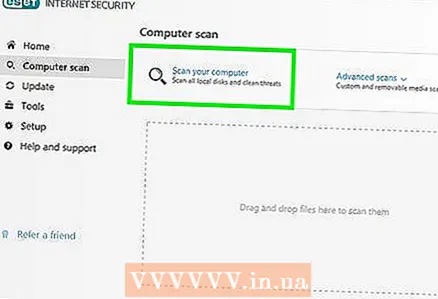 6 Вирустарды жана кесепеттүү программаларды компьютериңизден издеңиз. Көптөгөн keyloggers тапшырмалар менеджеринде көрүнбөйт же белгилүү программалар катары жашынышпайт. Андыктан, компьютериңизди жакшы антивирустук жана шпиондук программа менен сканерлеңиз.
6 Вирустарды жана кесепеттүү программаларды компьютериңизден издеңиз. Көптөгөн keyloggers тапшырмалар менеджеринде көрүнбөйт же белгилүү программалар катары жашынышпайт. Андыктан, компьютериңизди жакшы антивирустук жана шпиондук программа менен сканерлеңиз.  7 Иш тактаңызды текшериңиз. Атайын keylogger түзмөгү рабочий компьютерге орнотулушу мүмкүн. Компьютердик корпуста, клавиатура туташтырылган туташтыргычты табыңыз - эгер клавиатура кабели менен туташтыргычтын ортосунда кандайдыр бир түзмөк бар болсо, анда бул аппараттык keylogger.
7 Иш тактаңызды текшериңиз. Атайын keylogger түзмөгү рабочий компьютерге орнотулушу мүмкүн. Компьютердик корпуста, клавиатура туташтырылган туташтыргычты табыңыз - эгер клавиатура кабели менен туташтыргычтын ортосунда кандайдыр бир түзмөк бар болсо, анда бул аппараттык keylogger. - Балким, бул keylogger эмес, кадимки конвертер же башка мыйзамдуу түзмөк. Бул учурда, бул аппаратты ким жана эмне үчүн туташтырганын билип алыңыз.
3төн 3 бөлүк: keyloggerди кантип алып салуу керек
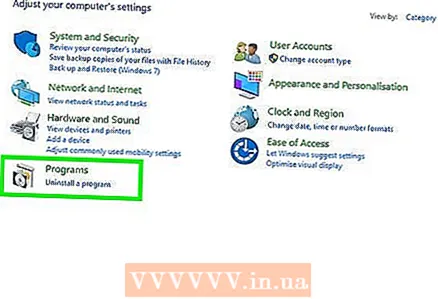 1 Башкаруу панелиндеги keylogger орнотулган программалардын тизмесинде көрсөтүлөрүн билип алыңыз. Андай болсо, мындай keyloggerди орноткучтун жардамы менен алып салса болот. Андан кийин keylogger менен байланышкан калган файлдарды жок кылуу үчүн антивирусуңузду колдонуңуз.
1 Башкаруу панелиндеги keylogger орнотулган программалардын тизмесинде көрсөтүлөрүн билип алыңыз. Андай болсо, мындай keyloggerди орноткучтун жардамы менен алып салса болот. Андан кийин keylogger менен байланышкан калган файлдарды жок кылуу үчүн антивирусуңузду колдонуңуз. 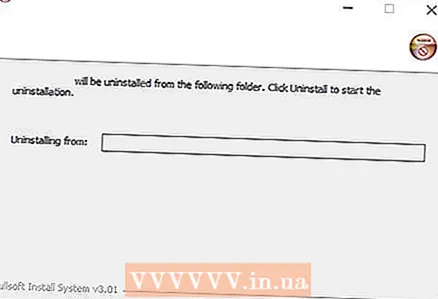 2 Орноткучун колдонуп көрүңүз. Кээ бир keyloggers, Logixoft Revealer Keylogger сыяктуу, орнотуу программаларын колдонуу менен орнотуудан чыгарылышы мүмкүн. Орноткучту жүктөп алып, аны keyloggerди жок кылуу үчүн колдонуңуз. Ошондой эле, keylogger орнотуулар менюсу аркылуу алынып салынышы мүмкүн. Андан кийин keylogger менен байланышкан калган файлдарды жок кылуу үчүн антивирусуңузду колдонуңуз.
2 Орноткучун колдонуп көрүңүз. Кээ бир keyloggers, Logixoft Revealer Keylogger сыяктуу, орнотуу программаларын колдонуу менен орнотуудан чыгарылышы мүмкүн. Орноткучту жүктөп алып, аны keyloggerди жок кылуу үчүн колдонуңуз. Ошондой эле, keylogger орнотуулар менюсу аркылуу алынып салынышы мүмкүн. Андан кийин keylogger менен байланышкан калган файлдарды жок кылуу үчүн антивирусуңузду колдонуңуз. - Эгерде программа өчүрүлбөсө, анда компьютерди коопсуз режимде иштетип, андагы keyloggerди алып салыңыз.
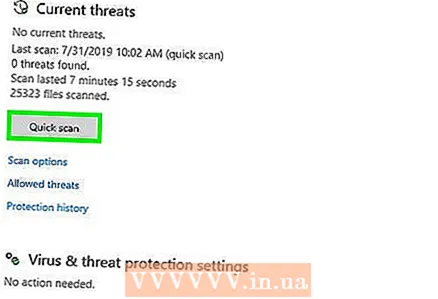 3 Windows коргоочуну оффлайнда баштаңыз. Муну антивирусуңузду жаңыртканыңызда жасаңыз. Windows Defenderди оффлайнда иштетүү үчүн, жөндөөлөрүңүзгө өзгөртүүлөрдү киргизиңиз же тышкы сактагычты түзүңүз.
3 Windows коргоочуну оффлайнда баштаңыз. Муну антивирусуңузду жаңыртканыңызда жасаңыз. Windows Defenderди оффлайнда иштетүү үчүн, жөндөөлөрүңүзгө өзгөртүүлөрдү киргизиңиз же тышкы сактагычты түзүңүз. 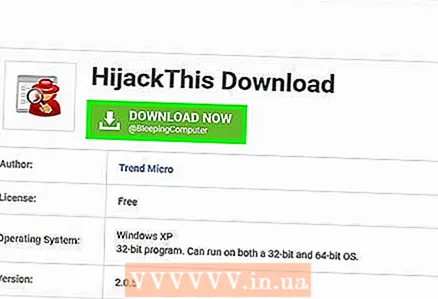 4 Аты боюнча keyloggerди алып салуунун жолдорун издеңиз. Издөө системасында, мисалы, Яндекске keyloggerдин атын киргизиңиз. Refog сыяктуу кээ бир keyloggersди алып салуу өтө кыйын. Компьютериңизди бузбастан keyloggerди кантип алып салуу керек экенин билүү үчүн форумдарды окуңуз.
4 Аты боюнча keyloggerди алып салуунун жолдорун издеңиз. Издөө системасында, мисалы, Яндекске keyloggerдин атын киргизиңиз. Refog сыяктуу кээ бир keyloggersди алып салуу өтө кыйын. Компьютериңизди бузбастан keyloggerди кантип алып салуу керек экенин билүү үчүн форумдарды окуңуз. - Hijack Бул Windows реестринде терең "катталган" программаларды алып салуу үчүн утилита. Бирок Hijack Муну колдонууда этият болуңуз, анткени Windows иштетүү үчүн керектүү файлдарды жок кыла аласыз. Каттоо жазууларын өчүрүүдөн мурун көбүрөөк маалымат алуу үчүн интернеттен караңыз.
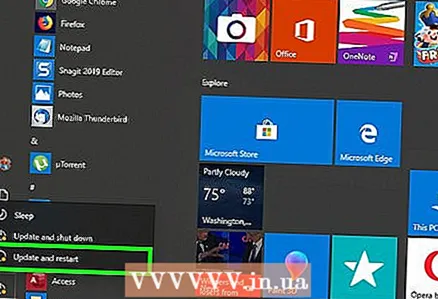 5 Иштөө тутумуңузду кайра орнотууну карап көрүңүз. Көптөгөн keyloggersди алып салуу ушунчалык кыйын болгондуктан, алардан арылуу үчүн Windowsту кайра орнотуу оңой. Сураныч, тутумду кайра орнотуудан мурун маанилүү файлдардын камдык көчүрмөсүн сактаңыз.
5 Иштөө тутумуңузду кайра орнотууну карап көрүңүз. Көптөгөн keyloggersди алып салуу ушунчалык кыйын болгондуктан, алардан арылуу үчүн Windowsту кайра орнотуу оңой. Сураныч, тутумду кайра орнотуудан мурун маанилүү файлдардын камдык көчүрмөсүн сактаңыз. - Системаны кайра орнотуу дисктеги бардык маалыматты жок кылат. Андыктан маанилүү файлдарыңыздын камдык көчүрмөсүн сактап, анан аны Google Drive, Dropbox же One Drive сыяктуу тышкы катуу дискке же булут сактагычка өткөрүп бериңиз.
- Биз банктык операциялар же жашыруун документтер keylogger менен компьютерде иштетилсе, операциялык системаны кайра орнотууну сунуштайбыз. Сураныч, кээ бир keyloggers толугу менен алып салуу мүмкүн эмес экенин унутпа.
Кеңештер
- Эгерде компьютер төлөмдөрдү жүргүзүү үчүн колдонулса, сырсөздөрүңүз уурдалышы мүмкүн. Бул учурда, башка (коопсуз) компьютердеги сырсөздөрдү алмаштырыңыз.Шектүү операцияларды байкасаңыз, банкыңызга кайрылыңыз.
- Avast жана Comodo - бул бекер PC коопсуздук программасы.
Эскертүүлөр
- Кээ бир keyloggers антишпион жана брандмауэр тарабынан аныкталган эмес.



